このコントロールを変更すると、このページが自動的に更新されます
MainStageユーザガイド
- ようこそ
-
- 「編集」モードの概要
-
- チャンネルストリップの概要
- チャンネルストリップを追加する
- チャンネルストリップ設定を変更する
- チャンネルストリップのコンポーネントを設定する
- シグナルフローチャンネルストリップを表示する
- メトロノームチャンネルストリップを非表示にする
- チャンネルストリップのエイリアスを作成する
- パッチバスを追加する
- チャンネルストリップのパンまたはバランス位置を設定する
- チャンネルストリップのボリュームレベルを設定する
- チャンネルストリップをミュートする/ソロにする
- マルチ音源出力を使用する
- 外部MIDI音源を使用する
- チャンネルストリップを並べ替える
- チャンネルストリップを削除する
-
- 「チャンネルストリップインスペクタ」の概要
- チャンネルストリップ設定を選択する
- チャンネルストリップの名前を変更する
- チャンネルストリップのカラーを変更する
- チャンネルストリップのアイコンを変更する
- チャンネルストリップでフィードバック保護を使用する
- ソフトウェア音源チャンネルストリップのキーボード入力を設定する
- 個別のソフトウェア音源をトランスポーズする
- MIDIメッセージをフィルタリングする
- チャンネルストリップのベロシティをスケーリングする
- Hermode Tuningを無視するようにチャンネルストリップを設定する
- コンサートレベルおよびセットレベルのキー範囲を上書きする
- チャンネルストリップインスペクタでチャンネルストリップにテキストノートを追加する
- オーディオをセンドエフェクト経由でルーティングする
- グラフを操作する
- コントローラのトランスフォームを作成する
- 複数のコンサートでパッチやセットを共有する
- コンサートのオーディオ出力を録音する
-
-
- Studio Piano
- 著作権

MainStageのSample Delay
Sample Delayは、エフェクトというよりはユーティリティに近いものです。これを使うと、単独のサンプル値のみでチャンネルにディレイをかけることができます。
Sample Delayは、Gainエフェクトの位相反転機能と一緒に使用した場合、マルチチャンネルのマイクで発生するタイミングの問題を修正するのに役立ちます。また、ステレオマイクのチャンネルセパレーションをエミュレートするという、クリエイティブな使いかたも可能です。
1回のサンプル(周波数44.1 kHzの場合)は、音波が7.76ミリメートル進むのにかかる時間と同じです。ステレオマイクの片方のチャンネルに13サンプル分のディレイをかけると、2本のマイクが10センチメートル離れている状態がエミュレートされます。
コンサートにSample Delayを追加するには、チャンネルストリップのオーディオエフェクトプラグインメニューで「Delay」>「Sample Delay」と選択します。MainStageでプラグインを追加する/削除するを参照してください。
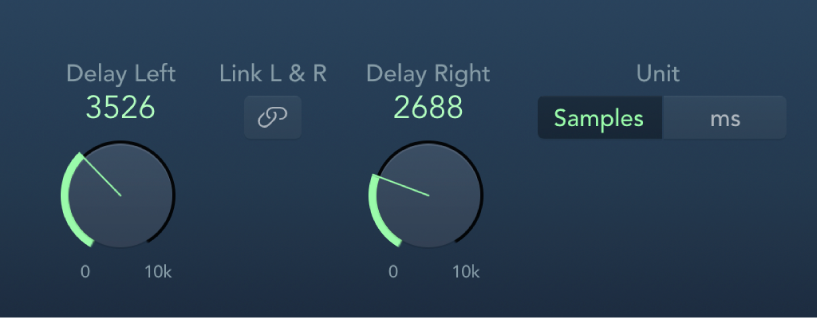
Sample Delayのパラメータ
「Delay」ノブ(L/R)/フィールド: 入力信号にディレイをかけるサンプルの数またはミリ秒を指定します。
「Link L & R」ボタン: オンにすると、左右のチャンネルでサンプルの数が同じになります。一方のチャンネルの値を調整すると、他方のチャンネルも調整されます。
「Unit」ボタン: 「Delay」ノブの外観と動作およびフィールド値を変更するときは、「Samples」または「ms」を選択します。
フィードバックありがとうございます。